为了测试你的Android应用符合功能需求。最重要的是确保你的代码没有结构性问题。结构差的代码影响你的Android应用的可靠性,让你的代码难以维护。比如,如果你的XML资源文件包含未使用的明明空间,这会花费空间和不必要的进程。其他机构行问题,比如是哟个过时的API调用,如果设备API版本不兼容,可能导致运行失败。
概览
Android Studio提供了一个称为Lint的代码扫描工具,可以非常容易的帮你辨别和纠正代码的结构性质量问题,而无须你执行app或者编写测试用例。工具检测到的每个错误都会标明严重程度一个描述信息,这样你就可以迅速的确定优先级。你也可以将在你项目中无关紧要的错误进行忽略。这个工具有相应的命令行接口,所以你可以非常容易的整合到你的测试进程中。
Lint工具通过检测你的Android项目源代码来发现潜在的bug并提供代码优化建议。你可以从命令行或者Android Studio中运行Lint。
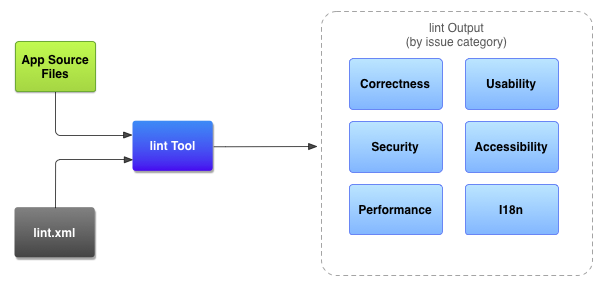
Application 源文件(Application source files)
源文件包含组成你的Android项目的文件,包含Java和XML文件、图标和ProGuard配置文件。
Lint.xml文件
配置文件,用于配置你想忽略的问题,或者更高问题的严重级别。
Lint工具
你可以通过命令行或者Android Studio运行在你的Android项目上的静态代码扫描工具。Lint工具检测影响你的Android应用的质量和性能的代码结构性问题。强烈建议在发布你的应用之前修复Lint检测到的任何问题
Lint检测结果
你可以在Android Studio的Event Log中来查看Lint的结果(或者在命令行中)。
Lint工具作为Android SDK工具的一部分(>=16)。
在Android Studio中运行Lint
在Android Studio中,当你构建你的app时,Lint自动运行。
在Android Studio中你可以在android设置中添加lintOptions属性。如下:
- android {
- lintOptions {
- // 设置为true会关闭lint分析进度
- quiet true
- // 如果为true,则在发现错误时停止gradle构建
- abortOnError false
- // 如果为true,则只报告错误
- ignoreWarnings true
- }
- }
命令行运行Lint
运行lint检测项目:
lint [flags] <project directory>
检测项目的某个错误,以下这个用于检测Android命名空间前缀:
lint --check MissingPrefix myproject
查看lint帮助,可用:
Lint输出示例
接下来展示lint检测一个Earthquake的项目输出的信息:
- $ lint Earthquake
- Scanning Earthquake: ...............................................................................................................................
- Scanning Earthquake (Phase 2): .......
- AndroidManifest.xml:23: Warning: <uses-sdk> tag appears after <application> tag [ManifestOrder]
- <uses-sdk android:minSdkVersion="7" />
- ^
- AndroidManifest.xml:23: Warning: <uses-sdk> tag should specify a target API level (the highest verified version; when running on later versions, compatibility behaviors may be enabled) with android:targetSdkVersion="?" [UsesMinSdkAttributes]
- <uses-sdk android:minSdkVersion="7" />
- ^
- res/layout/preferences.xml: Warning: The resource R.layout.preferences appears to be unused [UnusedResources]
- res: Warning: Missing density variation folders in res: drawable-xhdpi [IconMissingDensityFolder]
- 0 errors, 4 warnings
配置lint
默认情况下,当你运行一个扫描的时候,会检测Lint支持的所有的issue。你可以禁止Lint检测某个issue或者设置issue的安全级别。
你可以在不同级别来配置Lint检测:
1、 全局,针对整个项目
2、 每个项目模块
3、 每个测试模块
等等。
在Android Studio中配置Lint
当你使用Android Studio时,内置的Lint工具可以检测你的代码。你可以通过两种方式来查看警告和错误:
1、 代码编辑器中,当Lint发现错误之后,会黄色高翔显示问题代码。
2、 选择Analyze > Inspect Code,打开Lint Inspection Results。
设置默认Lint检测:
1、 在Android Studio中,打开你的项目。
2、 选择File > Other Settings > Default Settings
3、 选择Editor > Inspections,打开Default Preferences对话框。
4、 在Profile中,选择Default或者Project Default。
5、 根据需要更改Lint设置。
6、 点击OK。
将Lint检测显示在Inspection Results窗口:
1、 在Android Studio中,打开项目,选择你要测试的部分
2、 选择Analyze > Inspect Code
3、 在Specify Inspection Scope对话框中,选择需要测试的部分
4、 点击OK。
结构将根据分类显示在Inspection Results窗口。
配置Lint文件
你可以在lint.xml文件中声明Lint检测参数。如果你手动创建这个文件,将它放在你的Android项目的根目录。如果你在Android Studio中配置你的Lint参数,lint.xml自动生成并添加到你的项目中。
Lint.xml 文件包含一个父标签,包含一个或多个标签。如下:
- <?xml version="1.0" encoding="UTF-8"?>
- <lint>
- <!-- list of issues to configure -->
- </lint>
通过设置标签,你可以禁用Lint检测某个issue或者更高某个issue的级别。
注意:查看lint支持的issue列表,可以运行lint –list命令
Lint.xml文件示例
下面是一个lint.xml文件示例:
- <?xml version="1.0" encoding="UTF-8"?>
- <lint>
- <!-- Disable the given check in this project -->
- <issue id="IconMissingDensityFolder" severity="ignore" />
- <!-- Ignore the ObsoleteLayoutParam issue in the specified files -->
- <issue id="ObsoleteLayoutParam">
- <ignore path="res/layout/activation.xml" />
- <ignore path="res/layout-xlarge/activation.xml" />
- </issue>
- <!-- Ignore the UselessLeaf issue in the specified file -->
- <issue id="UselessLeaf">
- <ignore path="res/layout/main.xml" />
- </issue>
- <!-- Change the severity of hardcoded strings to "error" -->
- <issue id="HardcodedText" severity="error" />
- </lint>
在Java和XML源文件中配置lint检测
你可以在Java和XML文件中禁用Lint检测
在Java中配置lint检测
为了在你的Android项目中指定的类或方法中金庸Lint检测,在Java代码中添加@SupprewwLint注解。
接下来的示例显示在OnCreate方法中如何关闭Lint检测,Lint工具在其他方法中继续检测NewApi issue。
- @SuppressLint("NewApi")
- @Override
- public void onCreate(Bundle savedInstanceState) {
- super.onCreate(savedInstanceState);
- setContentView(R.layout.main);
下面的示例显示如何关闭ParserError issue:
- @SuppressLint("ParserError")
- public class FeedProvider extends ContentProvider {}
在Java文件中禁止所有Lint检测,如下:
- @SuppressLint("all")
在XML中配置Lint检测
在XML文件中,你可以使用tools:ignore属性来金庸Lint检测。为了使相关属性被Lint工具识别,必须添加如下命名空间到你的XML文namespace xmlns:tools=http://schemas.android.com/tools下:
- <LinearLayout
- xmlns:android="http://schemas.android.com/apk/res/android"
- xmlns:tools="http://schemas.android.com/tools"
- tools:ignore="UnusedResources" >
- <TextView
- android:text="@string/auto_update_prompt" />
- </LinearLayout>
禁用多个issue,如下:
- tools:ignore="NewApi,StringFormatInvalid"
禁用所有的issue 检测,如下:
- tools:ignore="all"


发表评论:
◎欢迎参与讨论,请在这里发表您的看法、交流您的观点。